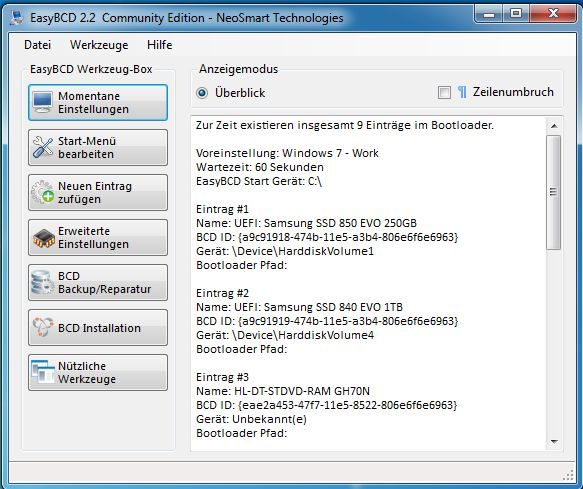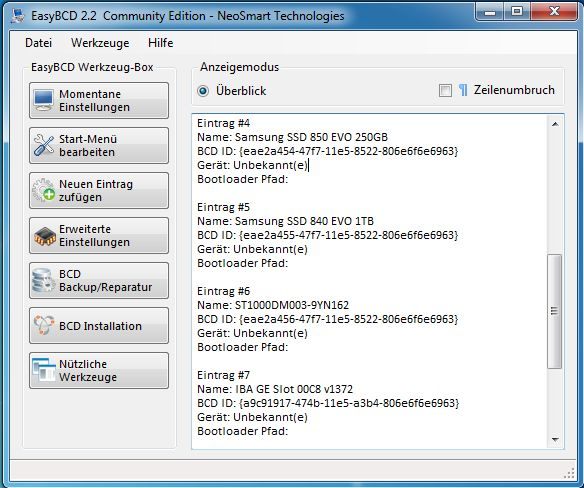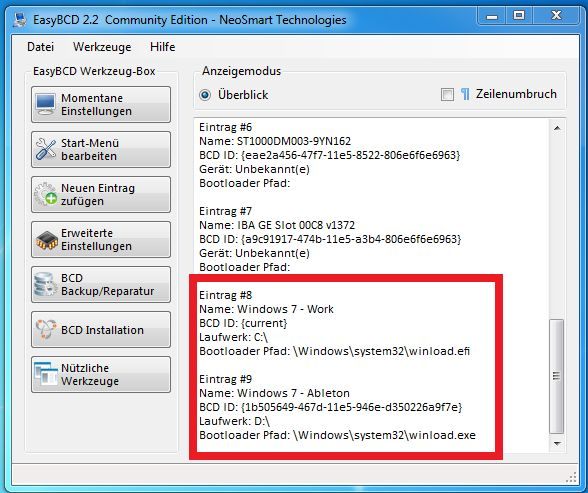Probleme mit Bootmanager EasyBCD V2.2
Hallo Freunde!
vorab mein Ist Zustand:
Ich habe einen folgenden Rechner:
Lenovo ThinkStation D30 Typ 4229.
Ich habe zwei SSD Festplatten von Samsung (840 & 850) angeschlossen.
Beschreibung:
Auf beiden Festplatten habe ich jeweils das Betriebssystem Windows 7 SP1 installiert. Mit Hilfe eines Bootmanagers von EasyBCD V2.2 habe ich den Bootmanager wie im Anhang erkennbar ist angepasst. Die Einträge sind meines Erachtens nach richtig.
Problembeschreibung:
Nach dem Neustart des Rechners fährt das „current“ Betriebssystem (wo auch der Bootmanager installiert ist) problemlos hoch. Das zweite Betriebssystem allerdings startet nicht. Ein schwarzes Fenster erscheint und der Rechner schaltet sich nach ca. 20 sec. automatisch aus.
Schließe ich die Festplatte (die nicht hochfährt) standolone an, fährt das Betriebssystem problemlos hoch. Also liegt der Fehler nicht am Betriebssystem!
Hat jemand eine Idee woran das liegen kann?
Freue mich auf Eure Tipps.
vorab mein Ist Zustand:
Ich habe einen folgenden Rechner:
Lenovo ThinkStation D30 Typ 4229.
Ich habe zwei SSD Festplatten von Samsung (840 & 850) angeschlossen.
Beschreibung:
Auf beiden Festplatten habe ich jeweils das Betriebssystem Windows 7 SP1 installiert. Mit Hilfe eines Bootmanagers von EasyBCD V2.2 habe ich den Bootmanager wie im Anhang erkennbar ist angepasst. Die Einträge sind meines Erachtens nach richtig.
Problembeschreibung:
Nach dem Neustart des Rechners fährt das „current“ Betriebssystem (wo auch der Bootmanager installiert ist) problemlos hoch. Das zweite Betriebssystem allerdings startet nicht. Ein schwarzes Fenster erscheint und der Rechner schaltet sich nach ca. 20 sec. automatisch aus.
Schließe ich die Festplatte (die nicht hochfährt) standolone an, fährt das Betriebssystem problemlos hoch. Also liegt der Fehler nicht am Betriebssystem!
Hat jemand eine Idee woran das liegen kann?
Freue mich auf Eure Tipps.
Please also mark the comments that contributed to the solution of the article
Content-Key: 280909
Url: https://administrator.de/contentid/280909
Printed on: April 19, 2024 at 10:04 o'clock
7 Comments
Latest comment
Hallo
Ist "D:" denn auch die Festplatte von der gestartet werden soll?
Weil wenn nicht, denke ich:
-> Bootmanager der eingebauten Festplatte ruft den Bootmanager der zweiten Festplatte auf (was nicht klappt wenn diese nicht angeschlossen ist.)
-> Bootmanager der zweiten Festplatte startet das Betriebssystem von der dritten Festplatte.
Das zumindestens wäre eine simple Erklärung dafür, warum das Betriebssystem der dritten Festplatte nur startet wenn die zweite angeschlossen ist.
Denn jedes Betriebssystem hat seinen eigenen Bootmanger. Nur dass ein Bootmanager (der eingebauten Festplatte) einen anderen (der externen Festplatte) starten kann.
PS: Du schreibst sie sind angeschlossen. Per USB oder sind sie verbaut? Windows unterstützt das Starten von USB Laufwerken standardmäßig nicht (Windows 8 - 10 To Go ausgenommen.)
Grüße
pelzfrucht
Edit: Was ist mit den Einträgen #1, #2 und #5 ? Die sehen ebenfalls nach deinen zwei Festplatten aus.
Edit 2: Dein Post ist etwas verwirrend. Meine Antwort wahrscheinlich auch Kläre uns etwas auf, bitte.
Kläre uns etwas auf, bitte.
Wie hast du die zwei Festplatten angeschlossen? Ist die erste Samsung Festplatte die "Hauptfestplatte" oder hast du noch eine dritte verbaut (wovon ich oben ausgehe)?...
Ist "D:" denn auch die Festplatte von der gestartet werden soll?
Weil wenn nicht, denke ich:
-> Bootmanager der eingebauten Festplatte ruft den Bootmanager der zweiten Festplatte auf (was nicht klappt wenn diese nicht angeschlossen ist.)
-> Bootmanager der zweiten Festplatte startet das Betriebssystem von der dritten Festplatte.
Das zumindestens wäre eine simple Erklärung dafür, warum das Betriebssystem der dritten Festplatte nur startet wenn die zweite angeschlossen ist.
Denn jedes Betriebssystem hat seinen eigenen Bootmanger. Nur dass ein Bootmanager (der eingebauten Festplatte) einen anderen (der externen Festplatte) starten kann.
PS: Du schreibst sie sind angeschlossen. Per USB oder sind sie verbaut? Windows unterstützt das Starten von USB Laufwerken standardmäßig nicht (Windows 8 - 10 To Go ausgenommen.)
Grüße
pelzfrucht
Edit: Was ist mit den Einträgen #1, #2 und #5 ? Die sehen ebenfalls nach deinen zwei Festplatten aus.
Edit 2: Dein Post ist etwas verwirrend. Meine Antwort wahrscheinlich auch
Wie hast du die zwei Festplatten angeschlossen? Ist die erste Samsung Festplatte die "Hauptfestplatte" oder hast du noch eine dritte verbaut (wovon ich oben ausgehe)?...
Moin,
Ich tippe mal, daß der eine mit EFI und der andere mit legacy bootet, wenn ich die Einträge richtig interpretiere.
Da aber er bootmanager im EFI.-Modus gestartet wird und dann versucht die zweite Windows-Installation, die offensichtlich im Legacy-Modus werkelt aufzurufen, geht das schief, weil das legacy-Windows it dem EFI-Modus nicht zurechtkommt.
Einzeln funktioniert das, weil das BIOS vorher schon entscheidet, ob es legacy oder EFI-Boot-macht.
Ich denke da liegt der Hase begraben.
lks
Ich tippe mal, daß der eine mit EFI und der andere mit legacy bootet, wenn ich die Einträge richtig interpretiere.
Da aber er bootmanager im EFI.-Modus gestartet wird und dann versucht die zweite Windows-Installation, die offensichtlich im Legacy-Modus werkelt aufzurufen, geht das schief, weil das legacy-Windows it dem EFI-Modus nicht zurechtkommt.
Einzeln funktioniert das, weil das BIOS vorher schon entscheidet, ob es legacy oder EFI-Boot-macht.
Ich denke da liegt der Hase begraben.
lks
Hi,
starte deinen Computer mit der Windows 7 DVD und benutze die Eingabeauffoderungen (in den Reperaturtools) um das hier auszuführen:
https://support.microsoft.com/de-de/kb/927392
Ich bin mir jetzt nicht ganz sicher ob man das auf EFI Systemen machen kann/darf.
Ich meine aber, dass ich es auch erfolgreich auf meinem EFI System tat.
Am besten sagt erstmal jemand anderes ob man das machen kann, bevor du es tust
Verwendet die zweite Festplatte denn den GPT Partitionsstil?
Wenn die Festplatte die nicht startet den GPT Partitionsstil verwendet, kann Windows auch nicht im legacy mode installiert worden sein.
Wenn sie den MBR Partitionsstil verwendet trifft genau dass zu was Lochkartenstanzer sagt.
Es müssten beide Festplatten den gleichen Partitionsstil (GPT verwenden).
Viele Grüße
pelzfrucht
starte deinen Computer mit der Windows 7 DVD und benutze die Eingabeauffoderungen (in den Reperaturtools) um das hier auszuführen:
bcdedit.exe /FixBoot
bcdedit.exe /FixMBR
und dann nochbcdedit.exe /FixMBR
bcdedit.exe /RebuildBCD
https://support.microsoft.com/de-de/kb/927392
Ich bin mir jetzt nicht ganz sicher ob man das auf EFI Systemen machen kann/darf.
Ich meine aber, dass ich es auch erfolgreich auf meinem EFI System tat.
Am besten sagt erstmal jemand anderes ob man das machen kann, bevor du es tust
Verwendet die zweite Festplatte denn den GPT Partitionsstil?
Wenn die Festplatte die nicht startet den GPT Partitionsstil verwendet, kann Windows auch nicht im legacy mode installiert worden sein.
Wenn sie den MBR Partitionsstil verwendet trifft genau dass zu was Lochkartenstanzer sagt.
Es müssten beide Festplatten den gleichen Partitionsstil (GPT verwenden).
Viele Grüße
pelzfrucht
Am besten du formatierst und partitionierst die Festplatte nochmal neu.
Denn Windows kann im EFI Modus nicht von MBR Festplatten starten (meine ich.)
Das geht mit diskpart.
(https://technet.microsoft.com/de-de/library/Cc766465%28v=WS.10%29.aspx)
Als erstes startest du Diskpart.exe mit Administrator Rechten.
Dann führst du
aus um dir alle angeschlossenen Datenträger anzeigen zu lassen. Am besten steckst du alle Datenträger vorher vom Computer ab (ausser der Festplatte).
Hier kannst du auch kontrollieren welche Datenträger im GPT (Stern bei GPT gesetzt) oder im MBR (Kein Stern bei GPT gesetzt) Format vorliegen.
mit
wählst du deine Festplatte aus. Das x musst du durch die Zahl ersetzen die für deinen Datenträger dort steht.
Nun löscht du mit
alles von deiner Festplatte.
Dann konvertierst du sie mit
In das Master Boot Record Partitionsformat. Wenn du nochmal "list disk" machst, dürfte bei deiner Festplatte kein Stern bei "GPT" sein.
Mit
Erstellst du nun eine Partition die das komplette Laufwerk ausfüllt.
Anschließend setzt du sie mit
Noch als startfähig.
Mit
Frmatierst du sie dann noch im NTFS Fprmat.
Anschließend kannst du das Windows Setup erneut starten und auf dieser Festplatte installieren.
Achte noch dadrauf dass das BIOS auf legacy bzw. das "CSM" (Compatibility Support Module) aktiviert ist.
Viele Grüße
pelzfrucht
Denn Windows kann im EFI Modus nicht von MBR Festplatten starten (meine ich.)
Das geht mit diskpart.
(https://technet.microsoft.com/de-de/library/Cc766465%28v=WS.10%29.aspx)
Als erstes startest du Diskpart.exe mit Administrator Rechten.
Dann führst du
ACHTUNG: Bei der falschen Bedienung von Diskpart können Daten (unbeabsichtigt) unwiederuflich verloren gehen!
Ich übernehme keine Haftung!
Ich empfehle dir vorher eine Sicherungskopie anzulegen.
Ich übernehme keine Haftung!
Ich empfehle dir vorher eine Sicherungskopie anzulegen.
list disk
aus um dir alle angeschlossenen Datenträger anzeigen zu lassen. Am besten steckst du alle Datenträger vorher vom Computer ab (ausser der Festplatte).
Hier kannst du auch kontrollieren welche Datenträger im GPT (Stern bei GPT gesetzt) oder im MBR (Kein Stern bei GPT gesetzt) Format vorliegen.
mit
select disk x
wählst du deine Festplatte aus. Das x musst du durch die Zahl ersetzen die für deinen Datenträger dort steht.
ACHTUNG: Du musst sicher sein dass du die richtige Festplatte ausgewählt hast, sonst könnten deine Daten unwiederbringlich
verloren gehen!!!
verloren gehen!!!
Nun löscht du mit
clean
alles von deiner Festplatte.
Dann konvertierst du sie mit
convert mbr
In das Master Boot Record Partitionsformat. Wenn du nochmal "list disk" machst, dürfte bei deiner Festplatte kein Stern bei "GPT" sein.
Mit
create partition primary
Erstellst du nun eine Partition die das komplette Laufwerk ausfüllt.
Anschließend setzt du sie mit
active
Noch als startfähig.
Mit
format fs=ntfs quick
Frmatierst du sie dann noch im NTFS Fprmat.
Anschließend kannst du das Windows Setup erneut starten und auf dieser Festplatte installieren.
Achte noch dadrauf dass das BIOS auf legacy bzw. das "CSM" (Compatibility Support Module) aktiviert ist.
Viele Grüße
pelzfrucht